Задайте выход, который соединяется с внешним портом
Simulink / Ports & Subsystems
Simulink / Приемники
HDL Coder / Ports & Subsystems
HDL Coder / Приемники
Блок Out Bus Element, также известный как блок Bus Element Out, комбинирует функциональность блока Outport и блока Bus Creator. Этот блок имеет тип блока Outport и все блоки Out Bus Element, которые используют ту же долю порта диалоговое окно.
Выход Out Bus Element является шиной, независимо от номера и типа сигналов, соединенных с ним. Необходимо соединить блок Out Bus Element с каждым сигналом, что вы хотите, чтобы шина содержала.
Когда вы вставляете блок Out Bus Element, метка блока заполняет со значениями по умолчанию. Метка состоит из двух интерактивных текстовых полей: имя порта и элемент шины. Чтобы изменить название порта, сопоставленного с блоком, отредактируйте первое текстовое поле в метке путем нажатия на текст.
![]()
Чтобы вывести несколько сигналов в шине, создайте один блок Out Bus Element для каждого сигнала, что вы хотите включать в шину. В диалоговом окне Block Parameters можно нажать
![]()
![]() кнопки Add a new signal или Add a new sub-bus. В качестве альтернативы содержите Ctrl, в то время как вы перетаскиваете существующий блок Out Bus Element к новому местоположению. После выпуска мыши нажмите Use Existing Port.
кнопки Add a new signal или Add a new sub-bus. В качестве альтернативы содержите Ctrl, в то время как вы перетаскиваете существующий блок Out Bus Element к новому местоположению. После выпуска мыши нажмите Use Existing Port.
Если несколько блоков сопоставлены с тем же портом, и вы меняете имя порта, все блоки, которые совместно используют обновление порта, чтобы отразить новое имя порта.
Чтобы создать порт, содержите Ctrl, в то время как вы перетаскиваете существующий блок Out Bus Element к новому местоположению. После выпуска мыши нажмите Create New Port.
В диалоговом окне Block Parameters вы можете:
Измените порт и имена элементов.
Переупорядочьте элементы шины путем перетаскивания элемента в списке элементов.
Удалите блоки, сопоставленные с выбранными элементами путем нажатия кнопки Remove blocks of selected signals![]() .
.
Чтобы изменить название элемента шины, сопоставленного с блоком, отредактируйте второе текстовое поле в метке путем нажатия на текст.
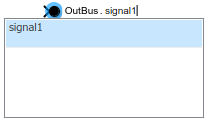
Совет
Чтобы передать вход блока внешнему выходному порту без вложения это в шине, удалите текст из второго текстового поля в метке.
Все имена элементов, сопоставленные с портом, должны быть уникальными. Вы не можете задать то же имя элемента несколько раз для порта. Simulink® не поддерживает перекрывающиеся записи к тому же порту.
Чтобы создать иерархию в выходной шине, используйте точки в части метки, которая описывает элемент шины. Каждая точка указывает на новый уровень иерархии шины.
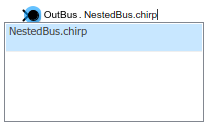
Чтобы уменьшать размер метки, можно отобразить только имя элемента путем выбора блока, приостановки на замещающем знаке и выбора Compact Notation из строки меню. Чтобы показать иерархию шины снова, выберите Expanded Notation из строки меню.
![]()
Когда вы сохраняете выходные данные в рабочую область или файл, соединяете шиной данные, заданные группами корневого уровня, блоки Out Bus Element регистрируются наряду с данными о блоке Outport корневого уровня.
Типы данных |
|
Прямое сквозное соединение |
|
Многомерные сигналы |
|
Сигналы переменного размера |
|
Обнаружение пересечения нулем |
|